校园机动车管理信息系统使用手册_院系部处版
一、登录系统
第一步:请先登录学校信息门户
登录清华大学信息门户,输入个人用户名和密码,进入门户。
http://info.tsinghua.edu.cn/
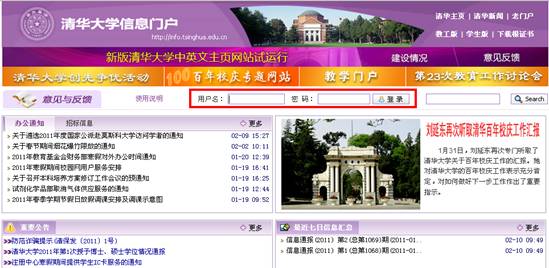
第二步:选择进入校园机动车管理信息系统
进入门户后,请在门户中间最下方的其他网上办公频道中选择校园机动车管理信息系统。然后在显示的浮动窗口中,选择‘院系业务办理’,点击后进入到清华大学校园机动车管理信息系统
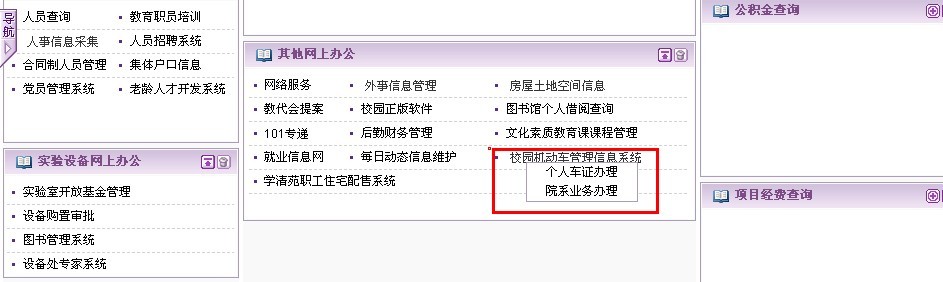
第三步:身份认证
进入系统后,首先进入的是登录界面。显示了您所在院系信息,同时请您输入车辆管理密码。输入完成,请点击‘提交’按钮。密码输入正确,您将进入系统欢迎界面;否则提示您密码输入错误,请重新输入。
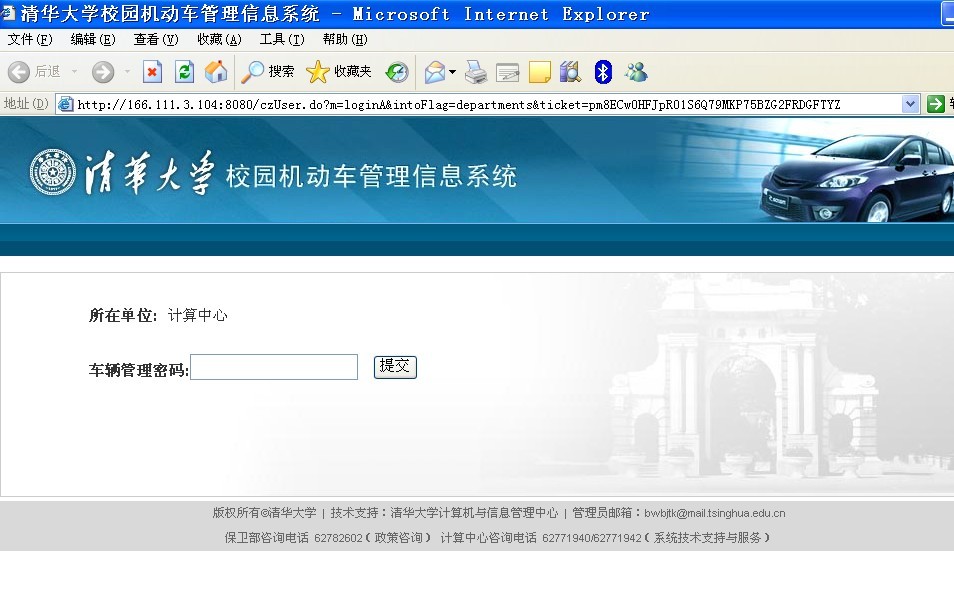
第四步:成功进入系统
输入正确密码后,您将进入系统欢迎界面。此时,您可以选择需要办理的业务类型:公车车证办理、大客车(19座以上)预约入校、来访车辆预约入校,或者选择查看使用手册。
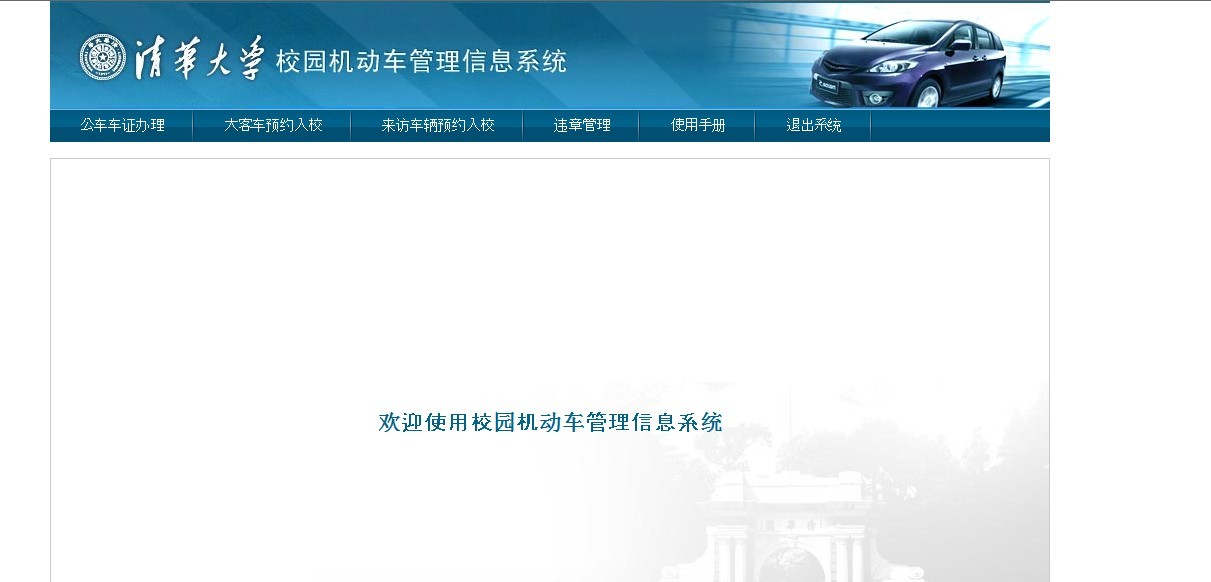
二、公车申请A类机动车通行证流程
第一步:进入功能界面
请先选择菜单‘公车车证办理’,进入公车车证办理界面。系统初始化选择的是已有的公车车证申领信息。已填写信息的不同状态对应了不同的操作。如果只是暂存信息,则可以查看并且继续修改或者删除信息。如果已经提交了信息,则只能查看不可修改。 如果申领信息已经初审通过,则可以打印申领表。如果申领信息初审不通过,则可以查看已填写信息和不通过原因,继续修改信息或者直接删除信息。请根据申领信息的不同状态,选择相应的操作。
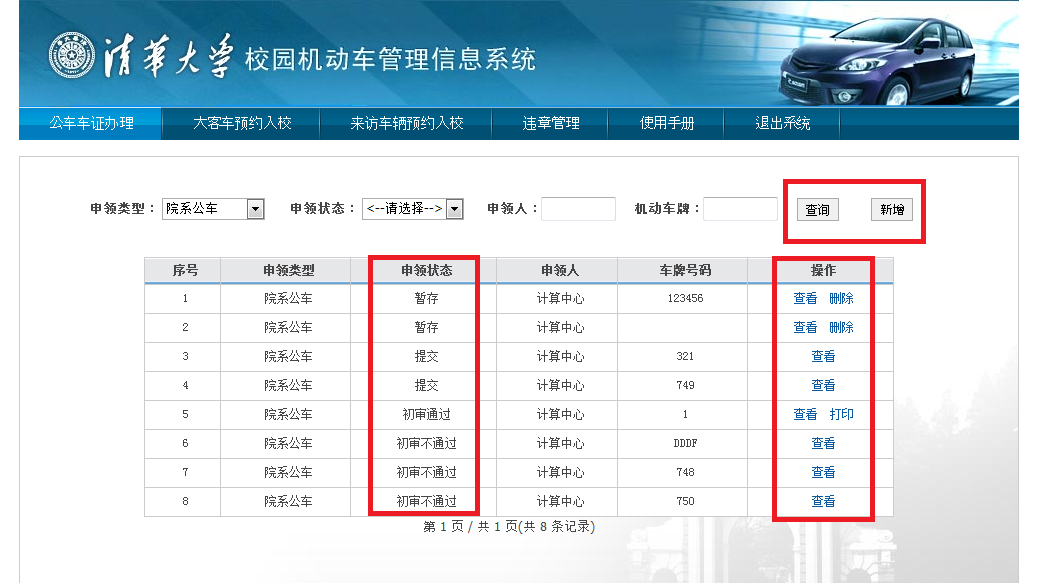
第二步:新增校内公车申领信息
作为公车管理员,您能新增申领信息,请点击‘新增’按钮,进入新增信息填写界面。请逐项填写申领信息。填写完成,点击暂存,可继续修改。点击提交,则完成申领信息填写操作,不可修改。
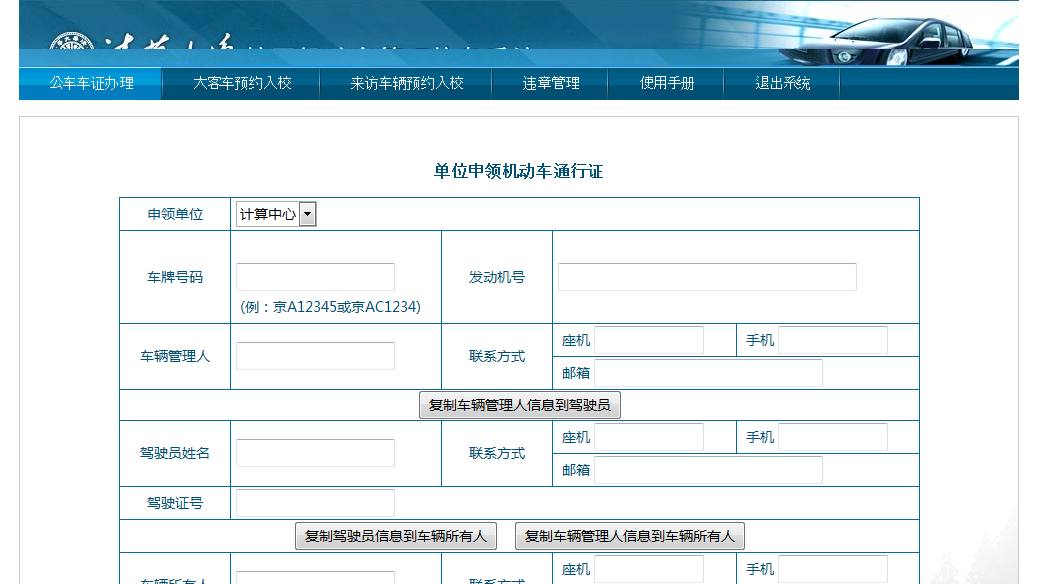
第三步:打印申领表
申领信息初步审核通过后,您可登录网站打印申领表。进入公车车证办理界面,可以看到初审通过的申领信息,选择打印按钮,则可以打印申领表。打印需要安装一个控件。建议您使用ie浏览器,并且导出成pdf文件打印。
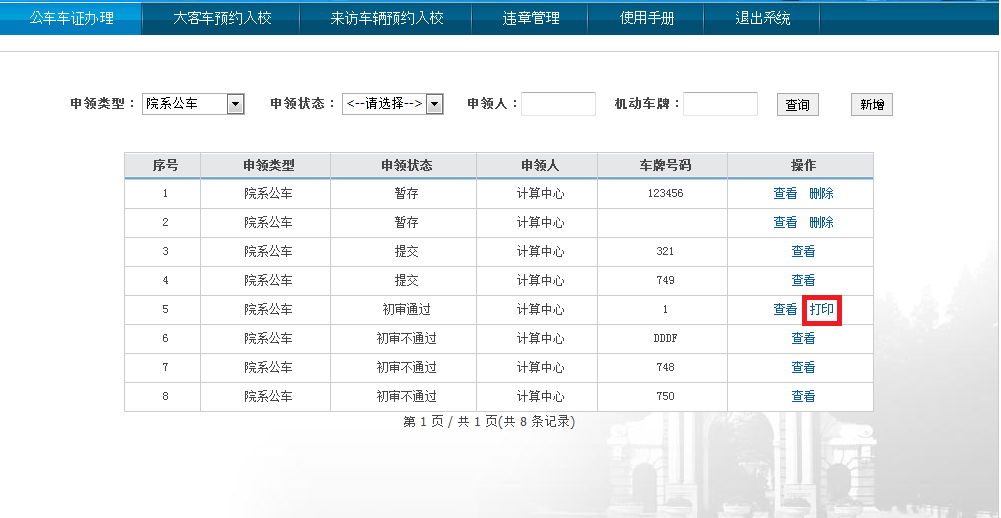
第四步:各单位审核汇总,将相关材料统一报保卫处。
本校各单位的公务车辆,请车辆管理人员将《单位申领机动车通行证登记表》、车辆驾驶员驾驶证复印件、办证车辆行驶证复印件汇总后,报保卫处审核。
三、大客车(19座以上)预约入校申请
第一步:进入预约功能界面
请先选择菜单‘大客车预约入校’,进入大客车预约入校办理界面。系统初始化选择的是已有的预约信息。已填写信息的不同状态对应了不同的操作。如果只是暂存信息,则可以查看并且继续修改或者删除信息。 如果已经提交了信息,则只能查看不可修改。如果预约信息已经审核通过,则可以打印审批单。如果预约信息审核不通过,则可以查看已填写信息和不通过原因,继续修改信息或者直接删除信息。 请根据预约信息的不同状态,选择相应的操作。
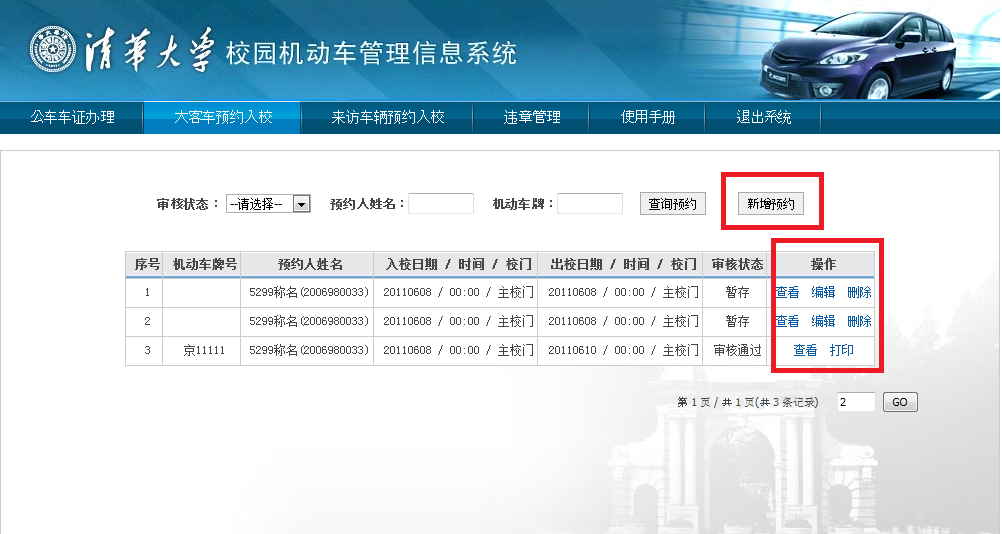
第二步:新增预约信息
请点击‘新增’按钮,进入新增信息填写界面。请逐项填写预约信息。填写完成,点击暂存,可继续修改。点击提交,则完成预约信息填写操作,不可修改。
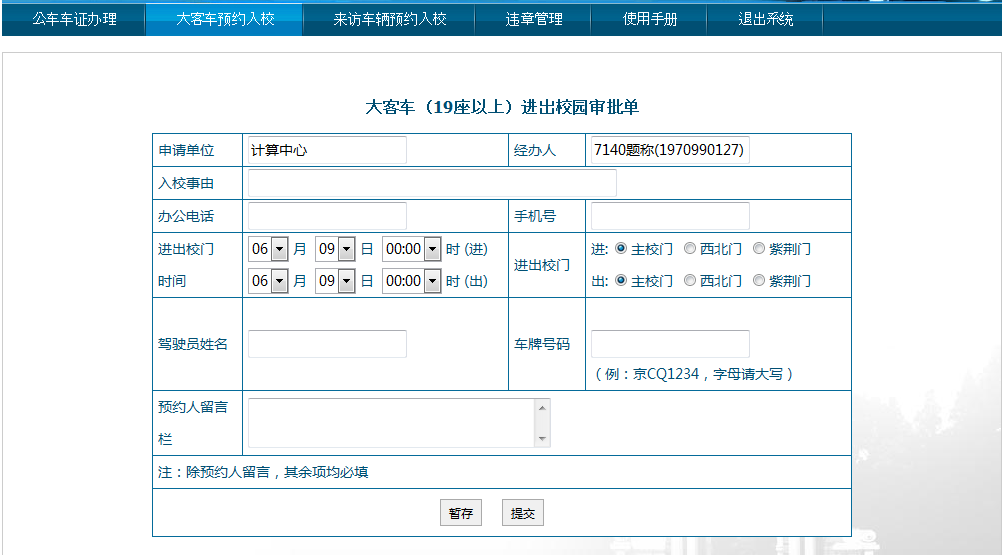
第三步:打印审批单
预约信息审核通过后,您可登录网站打印审批表。进入大客车预约入校办理界面,可以看到审核通过的预约信息,选择打印操作,则可以打印审批单。打印需要安装一个控件。建议您使用ie浏览器,并且导出成pdf文件打印。
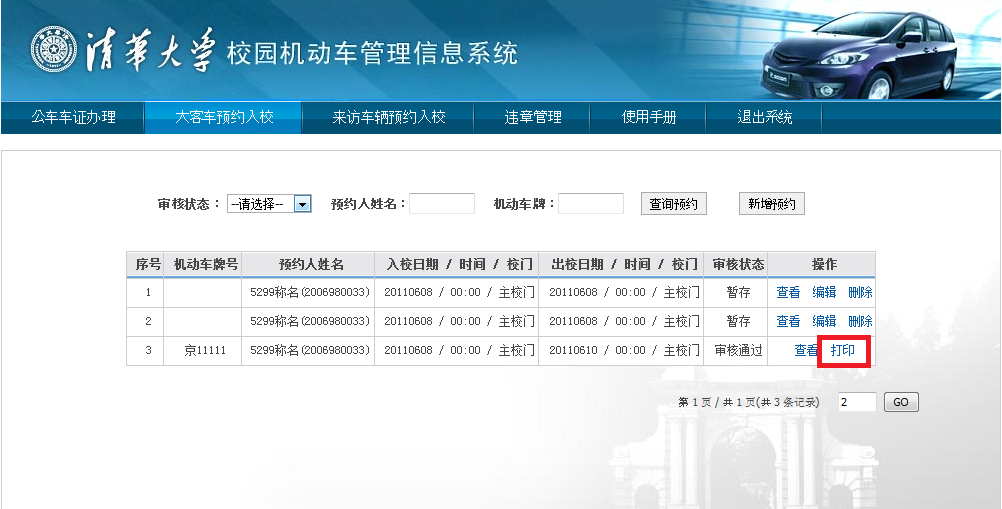
第四步:大客车凭审批单入校
请已预约的大客车凭审批单在预约时间内通过预约的校门进出学校,并接受门卫人员查询,校内文明行车。
四、来访车辆预约入校申请
第一步:进入来访车辆预约功能界面
请先选择菜单‘来访车辆预约入校’,进入来访车辆预约入校办理界面。系统初始化选择的是已有的预约信息。已填写信息的不同状态对应了不同的操作。如果只是暂存信息,则可以查看并且继续修改或者删除信息。如果已经提交了信息,则只能查看不可修改。如果预约信息已经审核通过,则可以打印审批单。 如果预约信息审核不通过,则可以查看已填写信息和不通过原因,继续修改信息或者直接删除信息。请根据预约信息的不同状态,选择相应的操作。
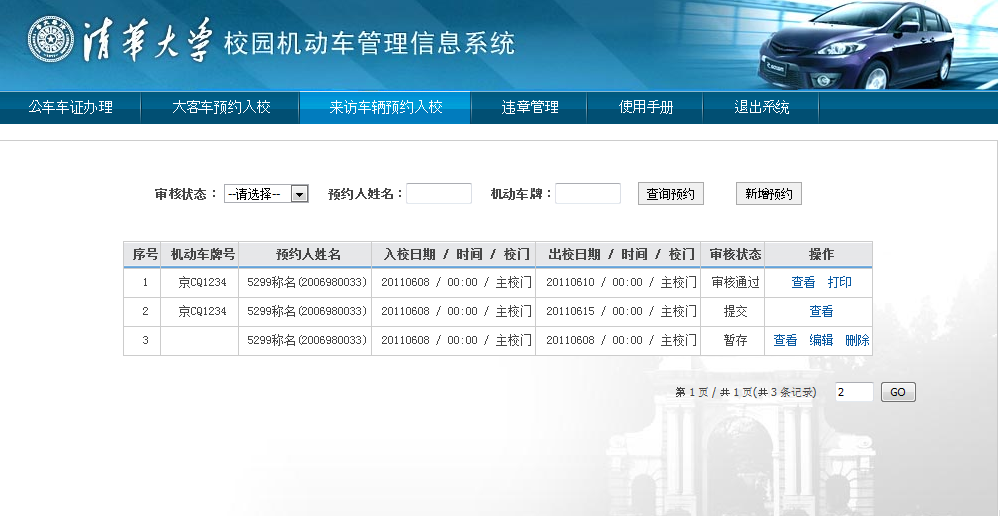
第二步:新增预约信息
请点击‘新增’按钮,进入新增信息填写界面。请逐项填写预约信息。填写完成,点击暂存,可继续修改。点击提交,则完成预约信息填写操作,不可修改。
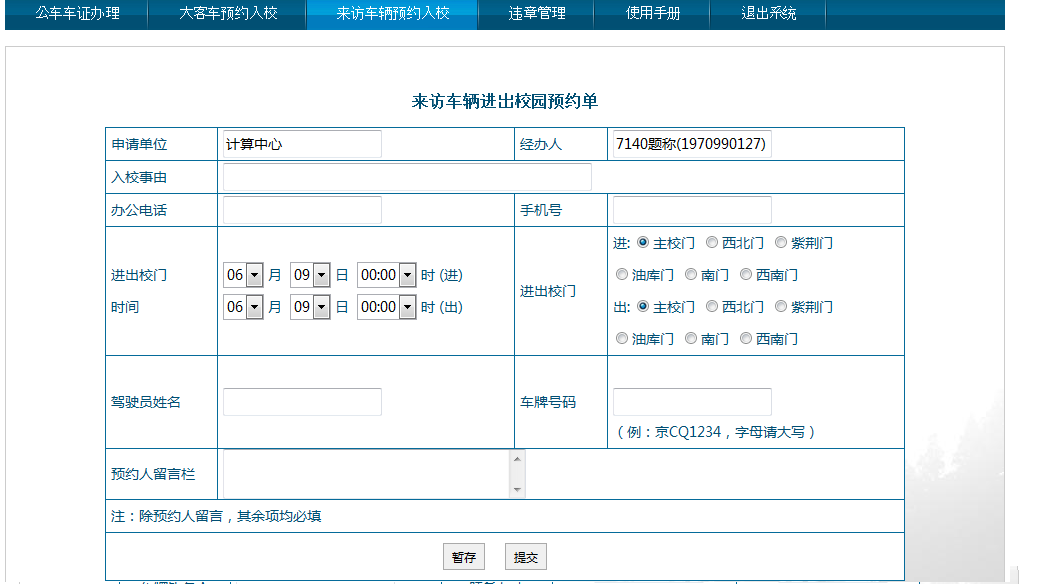
第三步:打印审批单
预约信息审核通过后,您可登录网站打印审批表。进入来访车辆预约入校办理界面,可以看到审核通过的预约信息,选择打印操作,则可以打印审批单。打印需要安装一个控件。建议您使用ie浏览器,并且导出成pdf文件打印。
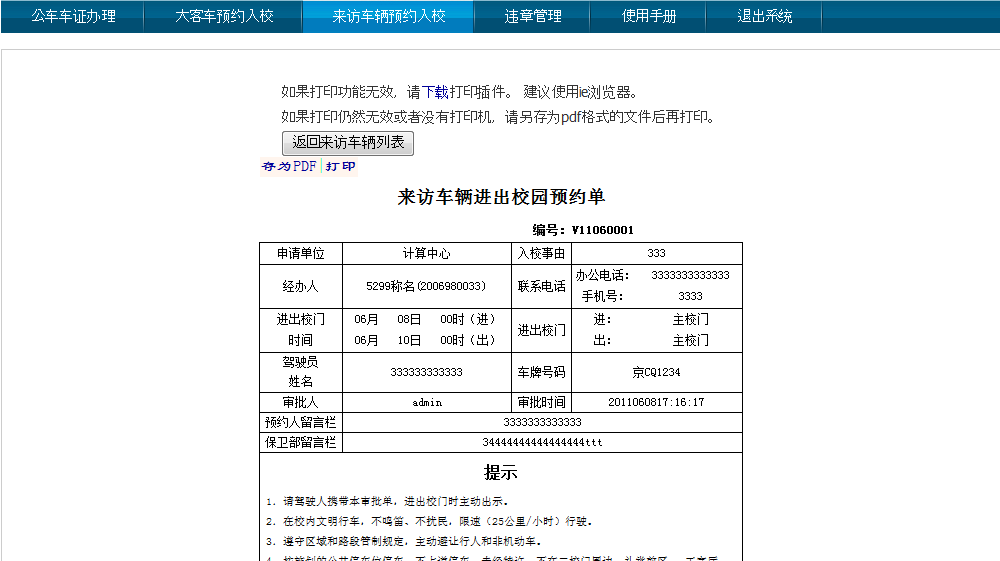
第四步:来访车辆凭审批单入校
请已预约的来访车辆凭审批单在预约时间内通过预约的校门进出学校。请将审批通过的审批单放置于大客车司机驾驶位前风挡玻璃处。进出校门时,停车接受门卫及保安员查验,校内文明行车。
